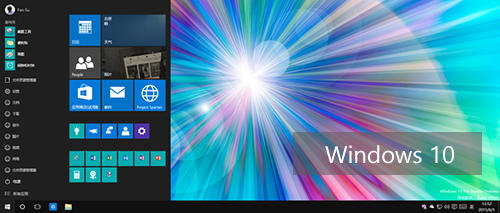Windows 10 Native VHD Boot 案例分享
在 Windows 10 Build 10162 发布之际,gOxiA 经不住诱惑决定再折腾一下,手上倒是有3台设备(T420、Surface Pro 3、Venue 8 Pro)可用,最终决定拿 T420(UEFI) 作为本次的测试对象,因为工作环境在这台笔记本上,而且内置 SSD 容量有效,其他两块内置磁盘存储有重要的数据,所以决定在 eSATA 接口上外接了一块 500GB 移动硬盘,以 Native VHD Boot 方式安装 Windows 10 Build 10162,这样一来可与 T420 原有系统实现有效的隔离,互不影响引导信息,而且日后还可以在这块 eSATA 硬盘上部署其他 Native VHD Boot 系统,有效利用空间。
准备工作,在 500GB 硬盘上划分两个分区,一个 500MB FAT32 格式用于 MBR 引导(Letter S:),另一个使用剩余容量 NTFS 格式(Letter V:);再准备好 U盘安装的 Windows 10 Build 10162 用于引导至新 PE 环境。接下来重启计算机按下 F12 选择从 U盘启动,进入 Windows 10 安装向导按下 Shift+F10,运行 diskpart 在 V: 上创建一个 VHD,并挂载到环境中,创建分区并执行格式化,之后分配盘符为 W: 至此准备工作结束。相关执行命令可参考 gOxiA 以往关于 Native VHD Boot 的文章,或下面的例子,具体用途和说明这里就不再复述。
diskpart
sel disk 4
clean
create partition primary size=500
format fs=fat32 quick
active
assign letter=s
create partition primary
format fs=ntfs quick
assign letter=v
create vdisk file=v:\win10162.vhdx maximum=120000 type=expandable
attach vdisk
create partition primary
format fs=ntfs quick
assign letter=w
exit
接下来,使用 DISM 将 U盘上 10162 的 Install.wim 文件释放到 VHD磁盘内,即:分区 W,并为其创建引导信息,具体命令执行如下:
至此,整个执行步骤就全部完成,Native VHD Boot 已经生效,是否感觉不可思议?!因为步骤里并未像以前一样修改 BCD 指定 VHD 相关信息,这是因为 Windows 10 会自动处理 Native VHD Boot 的信息,现在重新引导便可开始体验。